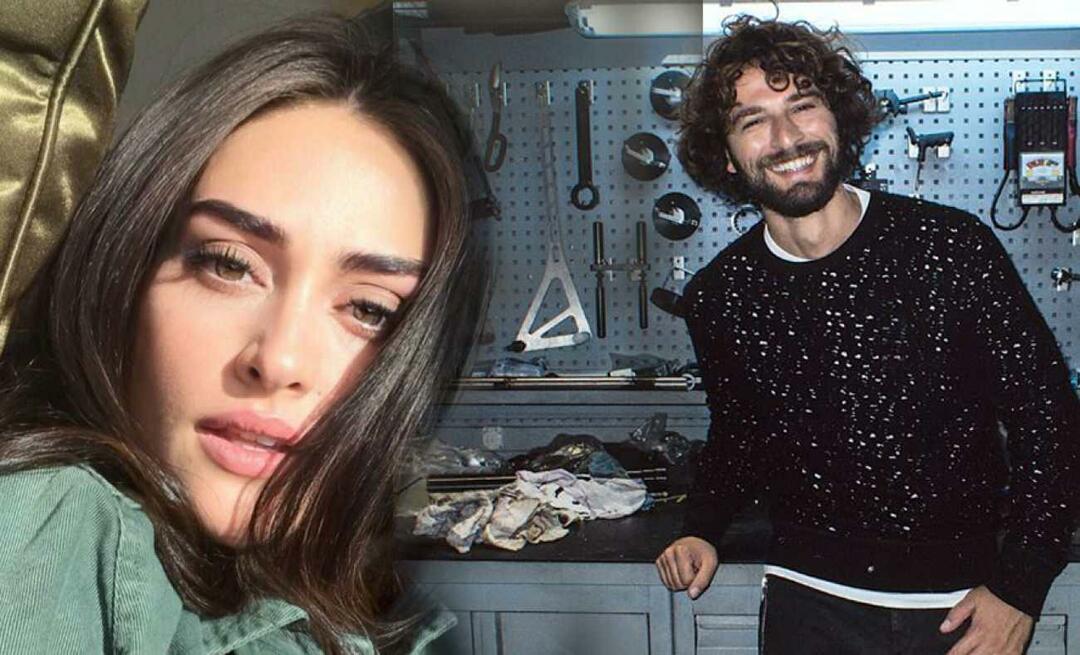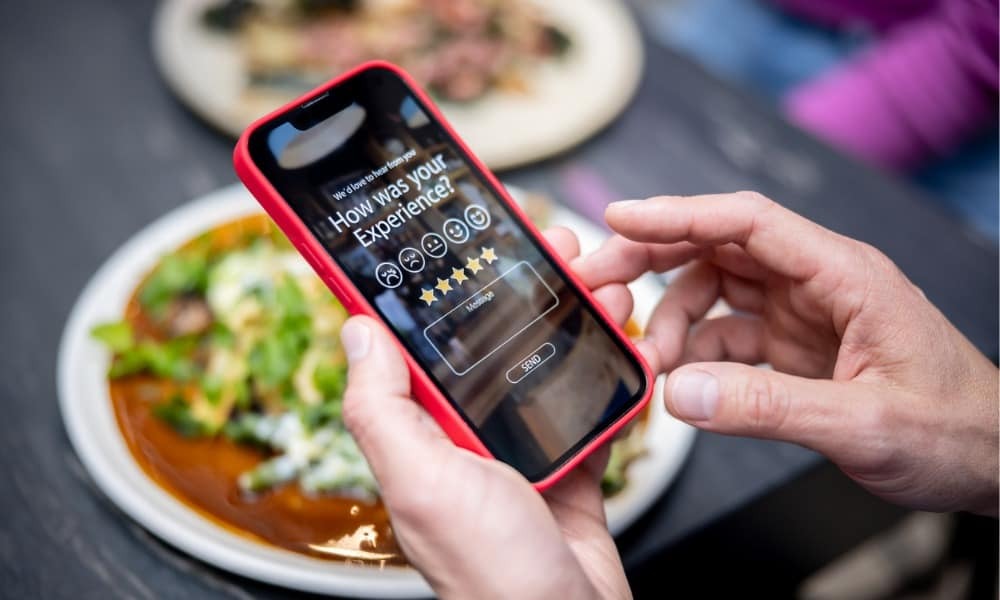Jak dołączyć do niejawnego programu testów systemu Windows w systemie Windows 11?
Microsoft Okna 11 Bohater / / December 08, 2021

Ostatnia aktualizacja

Możesz przetestować nowe funkcje systemu Windows i poprawki błędów, dołączając do niejawnego programu testów systemu Windows. Jeśli chcesz dołączyć, oto, co musisz zrobić.
Microsoft Niejawny program testów systemu Windows umożliwia testowanie nowych aktualizacji i funkcji, zanim będą one dostępne dla ogółu społeczeństwa. Zasadniczo rejestruje twoje urządzenie w programie testów beta firmy Microsoft. Jako niejawny tester otrzymasz zaktualizowane kompilacje produktów Windows, zanim zostaną one oficjalnie wprowadzone.
Dostępne są trzy różne kanały: Dev, Beta, oraz Podgląd wersji. Wybrany kanał powinien opierać się na Twojej wiedzy technicznej i doświadczeniu. Program zapewnia również Centrum opinii zgłaszać problemy lub chwalić nowe rozwiązania. Centrum zapewnia dostęp do całej społeczności innych niejawnych testerów.
Jeśli chcesz rozpocząć testowanie nowych kompilacji, oto jak dołączyć do programu Windows Insider na komputerze z systemem Windows 11.
Co to jest niejawny program testów systemu Windows?
Insider Program to społeczność entuzjastów, programistów i administratorów IT firmy Microsoft, którzy chcą mieć najnowszą wersję (lub kompilację) systemu Windows z najnowszymi aktualizacjami i funkcjami. Dołączenie do programu jest bezpłatne, a liczba nowych kompilacji, które otrzymasz, zależy od wybranego kanału.
Kompilacje Insider nie są tak stabilne, jak wydane wersje systemu Windows, które są udostępniane publicznie. Na wszelki wypadek najlepiej jest uruchamiać nowe kompilacje na drugim komputerze lub w maszyna wirtualna (VM). Nie uruchamiaj kompilacji Insider na podstawowej maszynie produkcyjnej, chyba że wiesz, co robisz i czego się spodziewać.
Oto krótkie podsumowanie trzech kanałów Insider i tego, czego możesz się spodziewać:
- Kanał deweloperski: ten kanał zapewnia szybszy dostęp do najnowszych funkcji, aplikacji i usług niż inne kanały. Kompilacje otrzymasz najwcześniej w cyklu rozwojowym. Ten kanał jest zalecany dla bardzo technicznych użytkowników i prawdopodobnie będzie zawierał więcej błędów i problemów ze stabilnością.
- Kanał beta: Ten kanał jest dobrym „punktem środkowym” dla wczesnych użytkowników. Kompilacje są ściśle powiązane z nadchodzącymi wydaniami. Będzie zawierał mniej błędów niż kanał deweloperów, ale nadal może zawierać znane (ale jeszcze nienaprawione) problemy.
- Kanał podglądu wersji: Kanał podglądu wersji to doskonały wybór dla tych, którzy chcą nowych funkcji, zaawansowanych aktualizacji jakości i stosunkowo niewielu błędów. Firma Microsoft obsługuje kompilacje w tym kanale dla uczestników programu Windows Insider dla firm.
Dołącz do niejawnego programu testów systemu Windows z systemu Windows 11
Jeśli nie dołączyłeś do programu Insider, dołączenie do niego jest łatwym procesem. Możesz to zrobić bezpośrednio z komputera, wykonując następujące czynności:
- wciśnij Początek przycisk, a następnie kliknij Ustawienia Ikona.
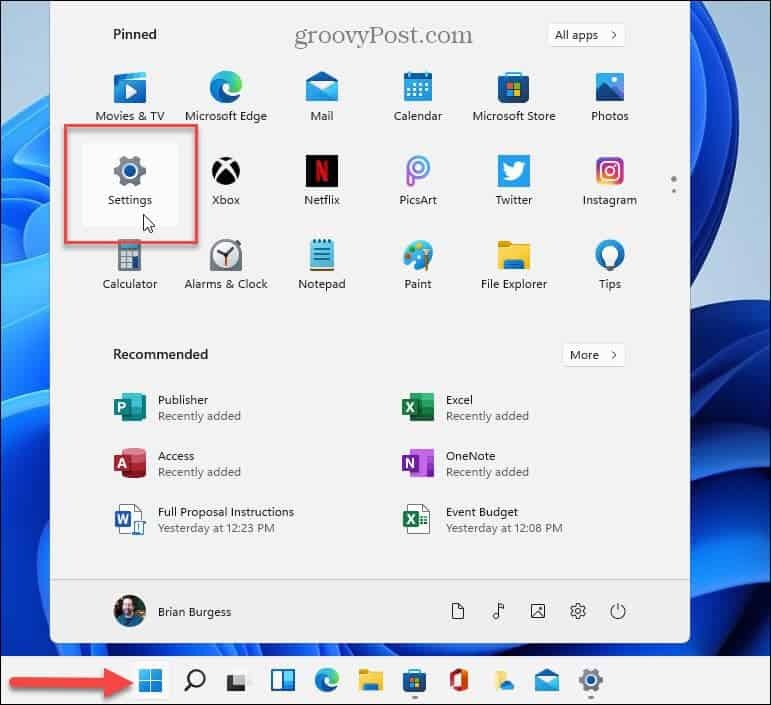
- Nawigować do Windows Update > Niejawny program testów systemu Windows.
- Następnie kliknij Zaczynaj przycisk.
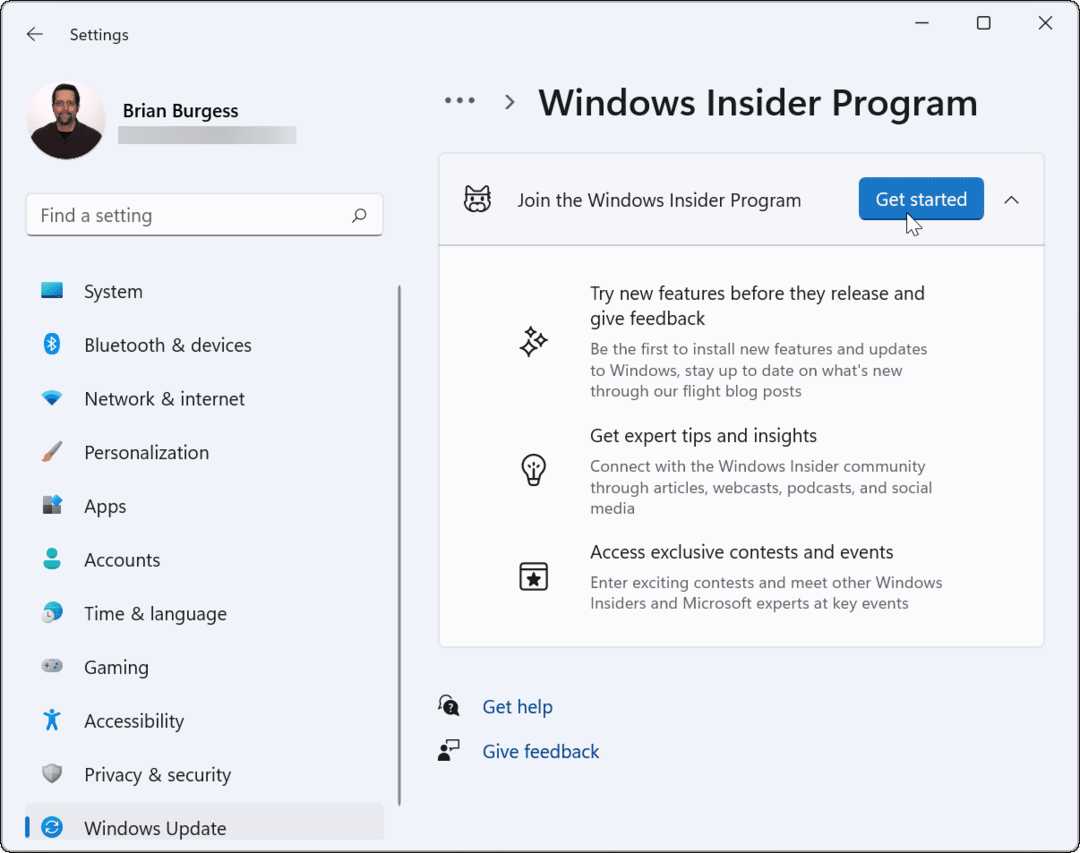
- Kliknij Połącz konto przycisk.
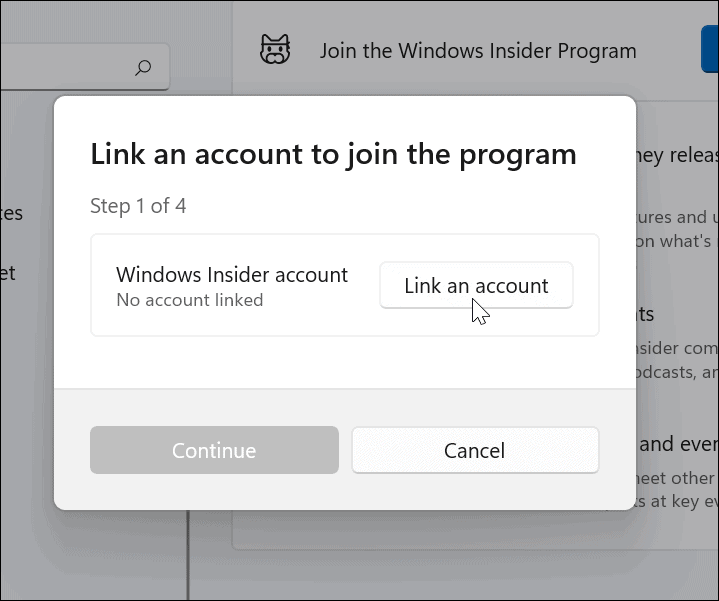
- Wybierz konto Microsoft chcesz użyć do zalogowania się do programu Insider.
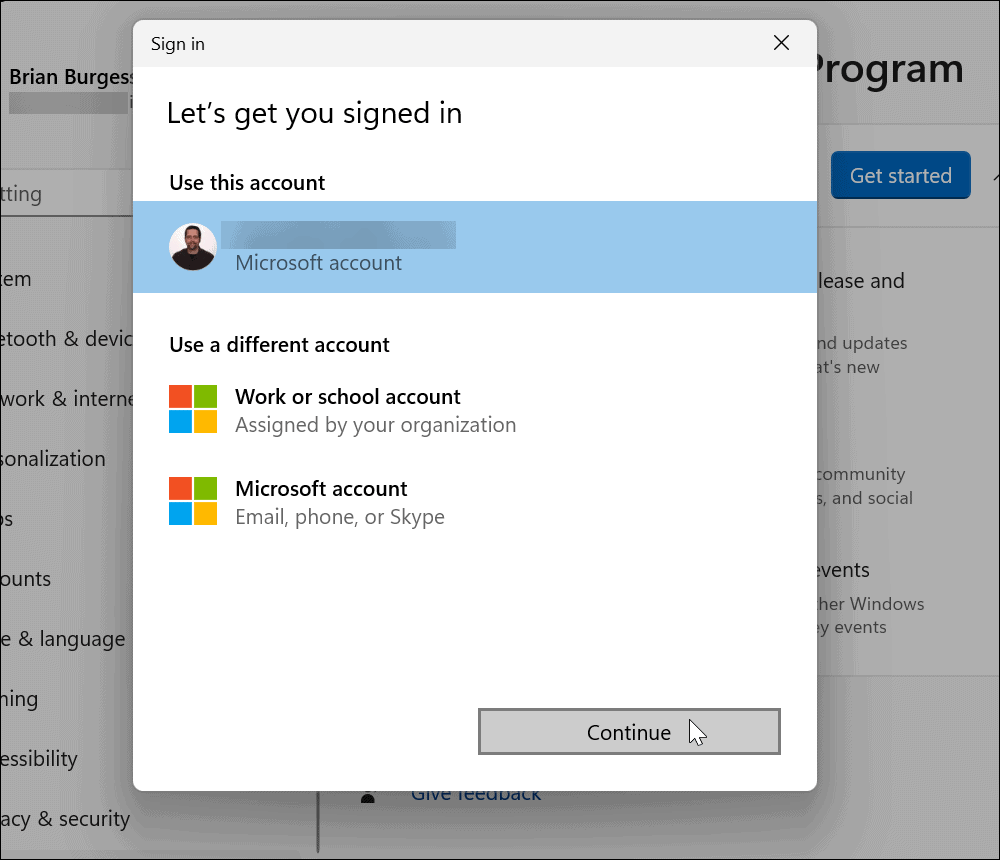
- Teraz wybierz kanał Insider. Możesz wybrać Deweloper, wersja beta, lub Podgląd wersji.
- Kliknij Kontyntynuj kiedy dokonałeś wyboru.
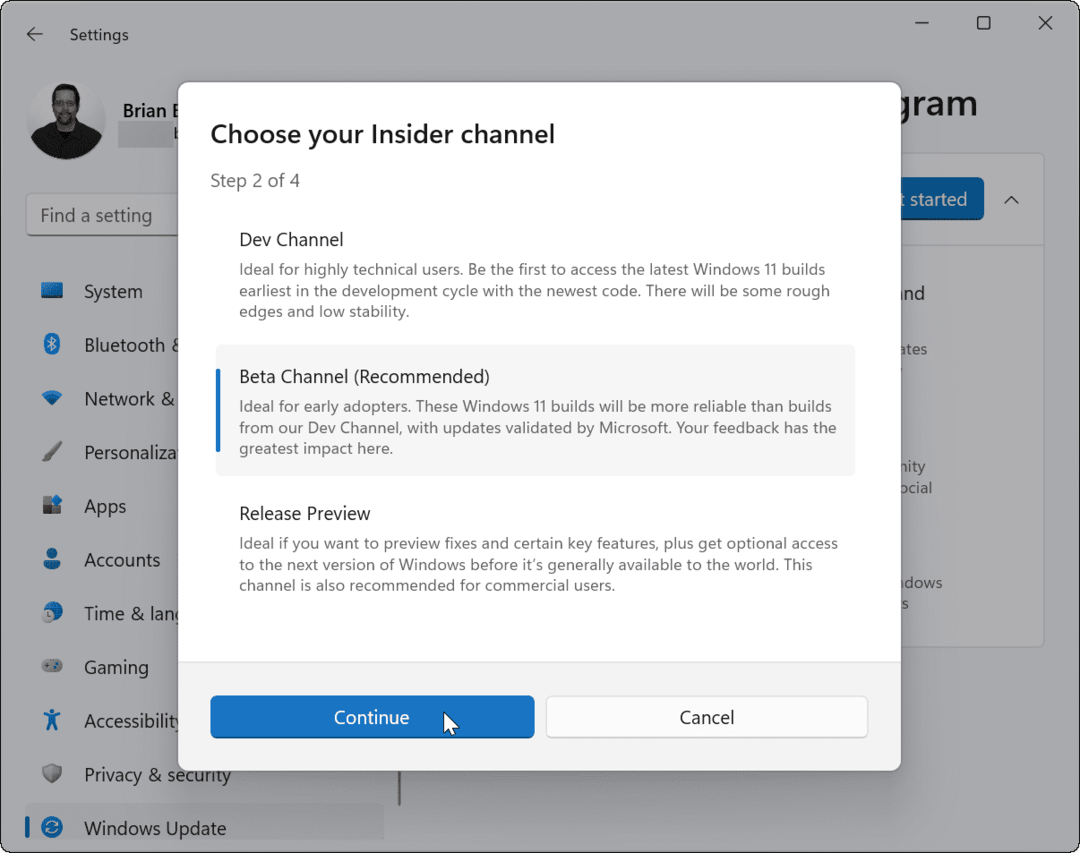
- Kliknij Kontyntynuj wyrazić zgodę na warunki korzystania z programu Insider.
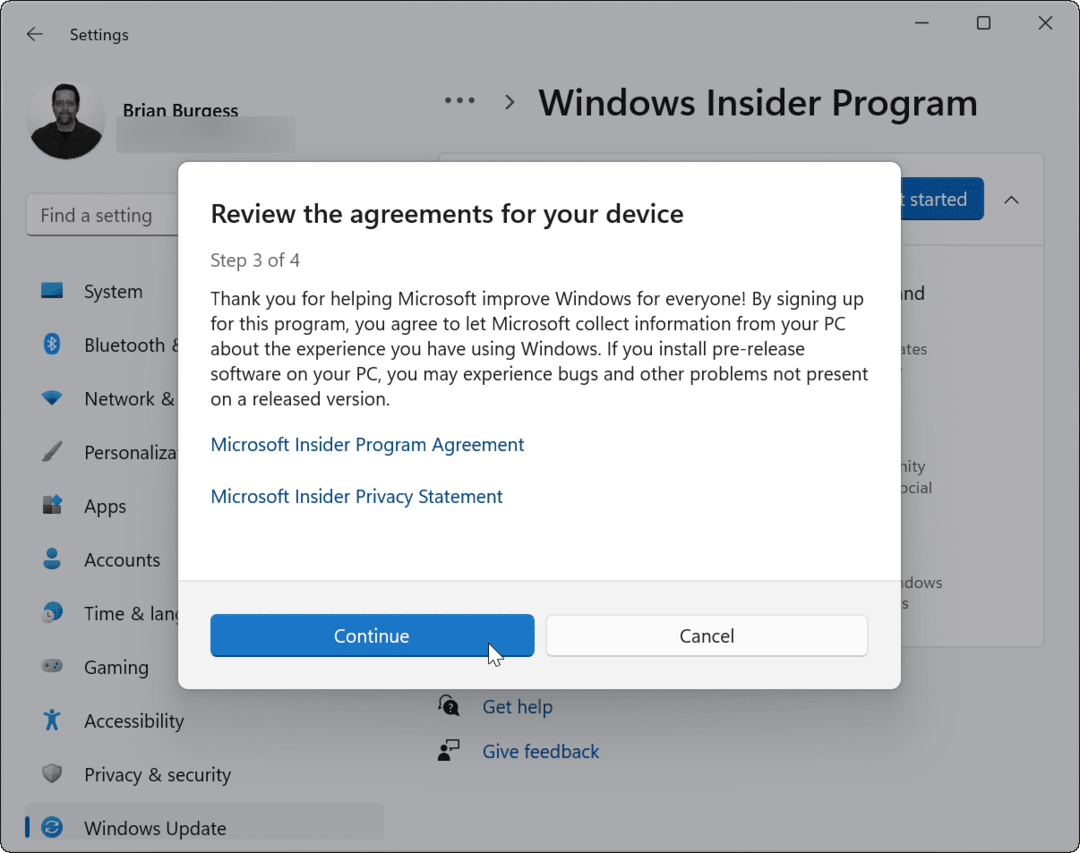
- Po przejściu przez kreatora ekranowego kliknij przycisk Zrestartuj teraz przycisk.
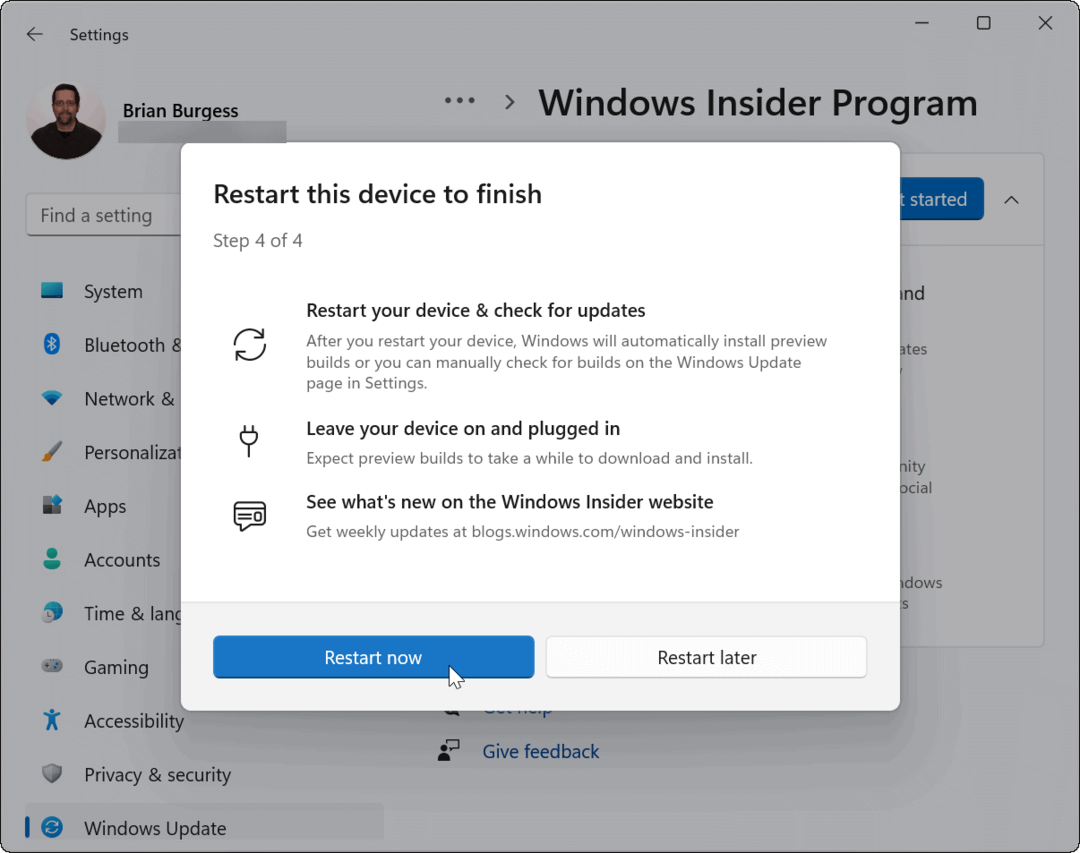
- Po ponownym uruchomieniu zaloguj się do komputera i ręcznie zaktualizuj system Windows 11 naciskając Start > Ustawienia > Windows Update >Aktualizuj teraz. Niektóre aktualizacje mogą wymagać innych Ponowne uruchomienie systemu Windows 11.
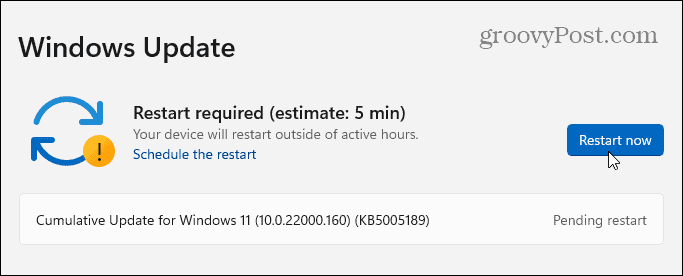
Zweryfikuj swoją kompilację Windows 11
Po zaktualizowaniu komputera, aby umożliwić kompilacje dla niejawnych testerów systemu Windows 11, możesz dokładnie sprawdzić aktualnie używaną kompilację. Jest na to kilka sposobów.
Aby wyświetlić kompilację systemu Windows 11 za pomocą funkcji Uruchom:
- wciśnij Klawisz Windows + R otworzyć Biegać.
- w Biegać okno dialogowe, wpisz zwycięzca i naciśnij ok.
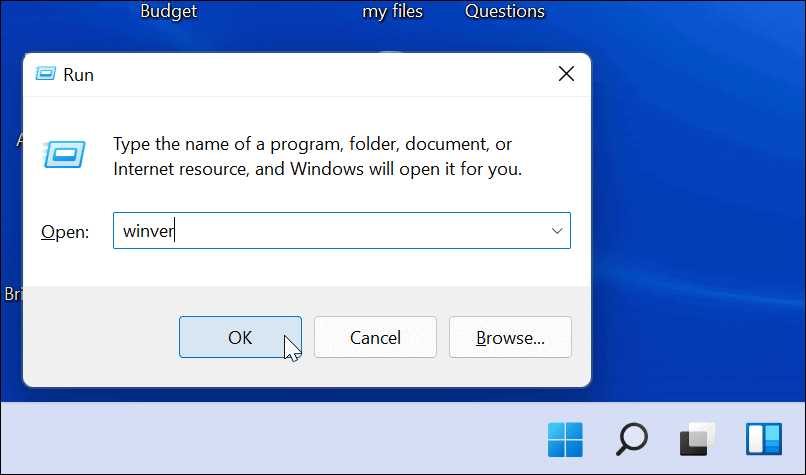
- Powinieneś zobaczyć swoją aktualną wersję systemu Windows (np. 21H2) i numer kompilacji (np. 22000.348) w O systemie Windows skrzynka.
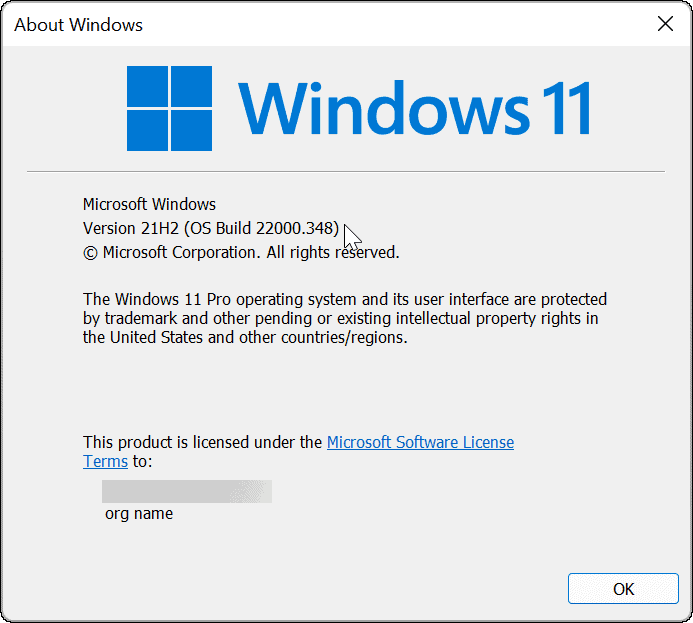
Aby wyświetlić kompilację systemu Windows 11 za pomocą menu Ustawienia:
- naciskać Początek, następnie Ustawienia.
- w Ustawienia menu, wybierz System > Informacje.
- Przewiń w dół do Specyfikacje Windows Sekcja. ten edycja systemu operacyjnego, wersja, data instalacji, oraz numer kompilacji pojawi się tutaj.
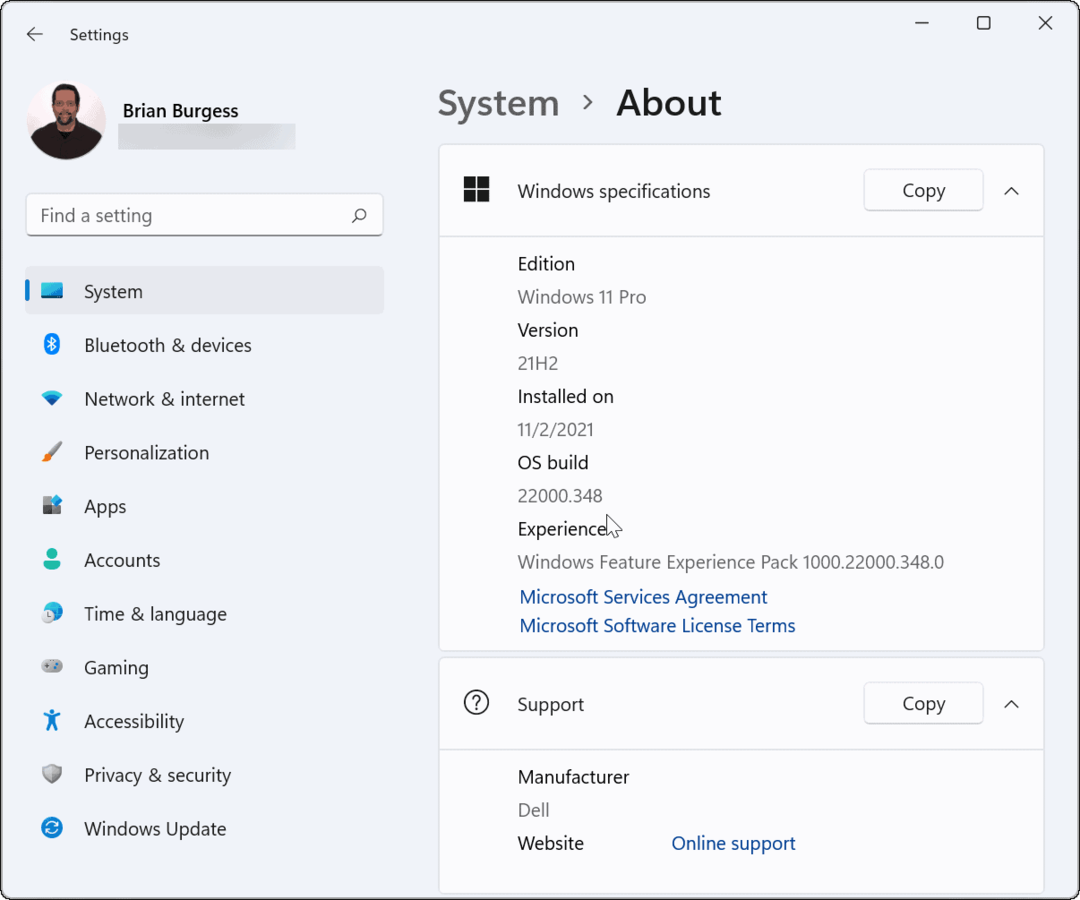
Jak przekazać opinię na temat systemu Windows 11?
Kompilacje Insider to kompilacje testowe. Jeśli jesteś niejawnym testerem systemu Windows, możesz chcieć przekazać firmie Microsoft opinię na temat nowych funkcji (lub możliwych błędów). Możesz to zrobić za pomocą Centrum opinii.
Uzyskiwanie dostępu do Centrum opinii w systemie Windows 11
Najpierw musisz uzyskać dostęp do Centrum opinii i zalogować się. Aby to zrobić:
- wciśnij Klawisz Windows i typ centrum opinii.
- Wybierz Najlepsze dopasowanie opcja-Centrum opinii.
- Po uruchomieniu Centrum opinii kliknij przycisk Zapisz się teraz link u góry.
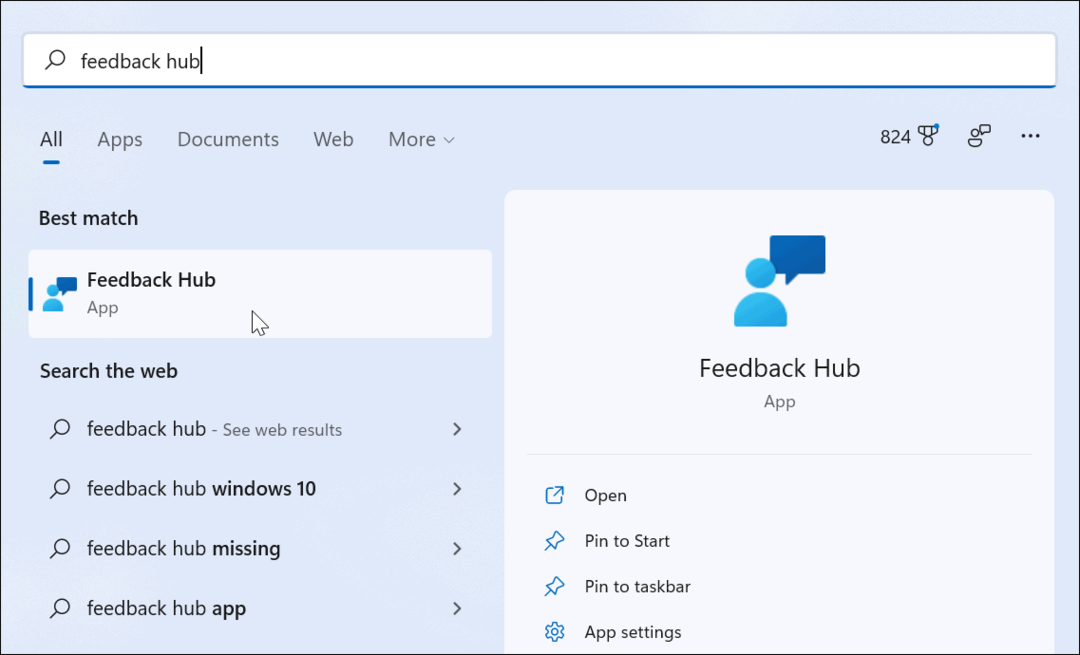
Korzystanie z Centrum opinii
Zalogowanie się do Centrum opinii umożliwia przesyłanie opinii i śledzenie wcześniejszych zgłoszeń. Jeśli masz problem lub chcesz coś pochwalić, dodaj podsumowanie do swojej opinii.
Możesz również podać więcej szczegółów, aby wyjaśnić problem (lub dodać więcej pochwał).
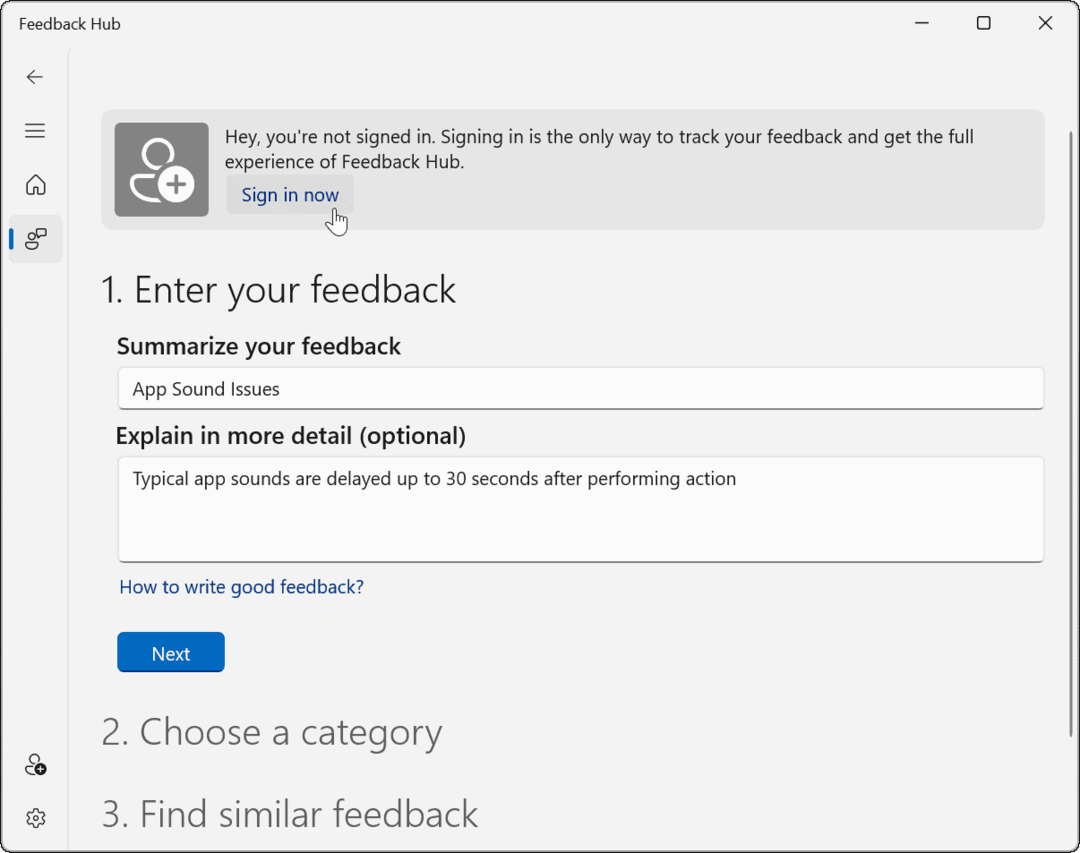
Postępuj zgodnie z instrukcjami wyświetlanymi na ekranie, aby przesłać swoją opinię. Po zakończeniu możesz przeczytać komentarze innych niejawnych testerów z podobnymi opiniami.
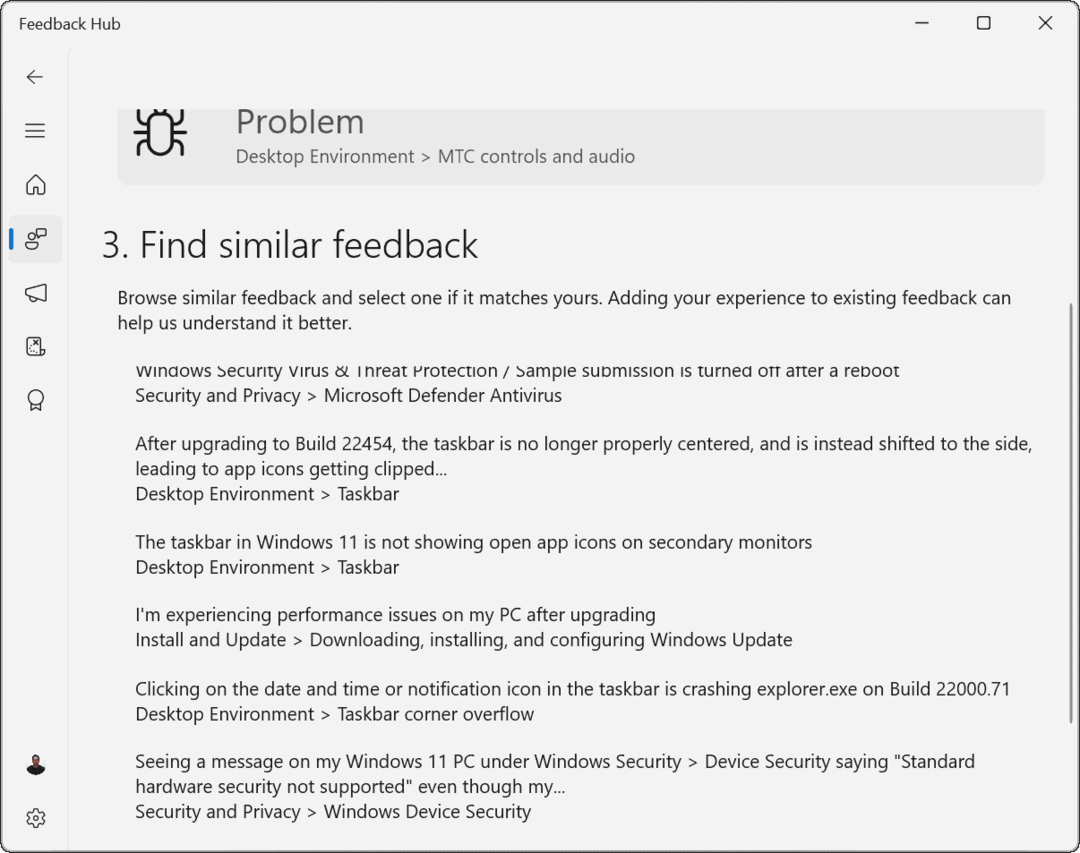
Istnieje również Zadania w Centrum opinii. Dzięki temu możesz przetestować nowe funkcje systemu Windows 11, dostarczając instrukcje, jak uzyskać do nich dostęp.
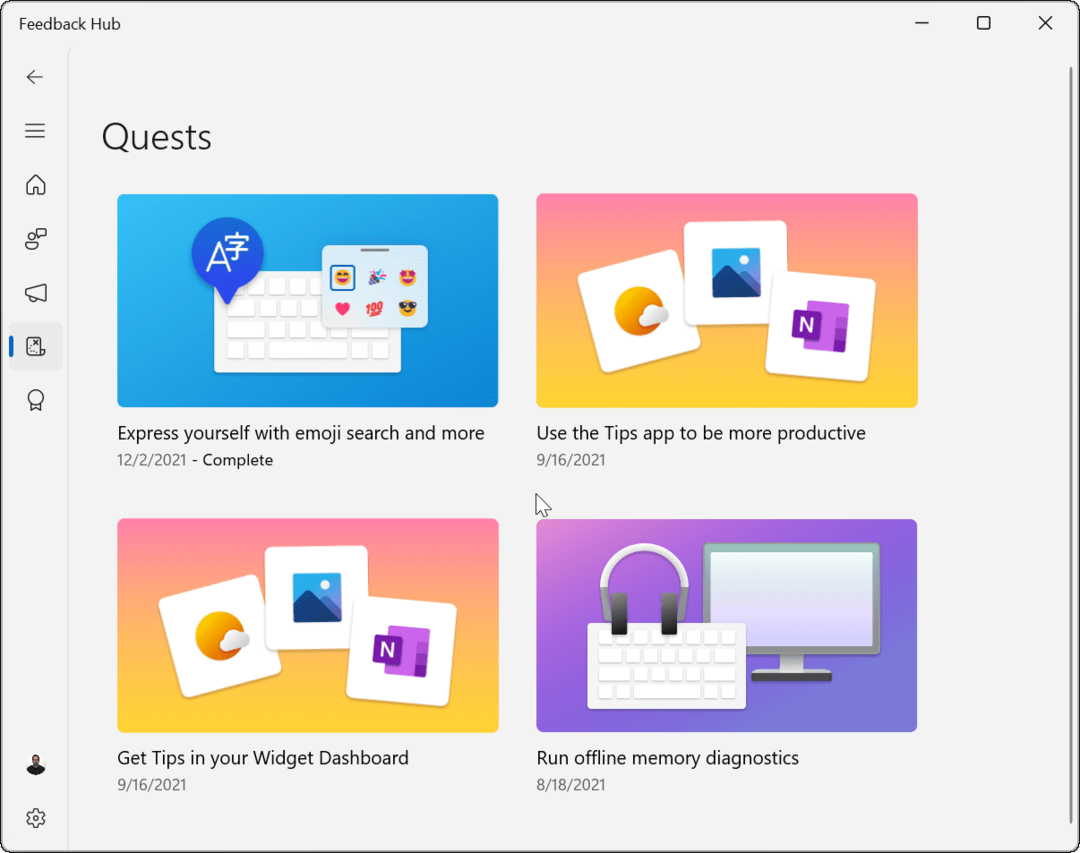
Ulepszanie systemu Windows jako niejawnego testera systemu Windows
Powyższe kroki powinny pomóc Ci rozpocząć, jeśli nie masz pewności, jak dołączyć do programu Windows Insider w systemie Windows 11.
Program Insider umożliwia administratorom IT i programistom testowanie systemu Windows 11 w określonych środowiskach. Jest również odpowiedni dla entuzjastów, którzy chcą sprawdzić najnowsze nowe funkcje. Nie zapomnij jednak użyć Centrum opinii, aby poinformować firmę Microsoft, jeśli coś nie działa prawidłowo, jeśli używasz kompilacji Insider.
Jeśli jesteś już niejawnym testerem, możesz łatwo zmień kanały Insider. Jeśli korzystasz ze stabilnej wersji, ale masz problemy, możesz spróbować rozwiązać wiele problemów napraw Windows 11 po aktualizacji.
Jak znaleźć klucz produktu Windows 11?
Jeśli potrzebujesz przenieść klucz produktu Windows 11 lub po prostu potrzebujesz go do czystej instalacji systemu operacyjnego,...
Jak wyczyścić pamięć podręczną Google Chrome, pliki cookie i historię przeglądania?
Chrome doskonale radzi sobie z przechowywaniem historii przeglądania, pamięci podręcznej i plików cookie, aby zoptymalizować wydajność przeglądarki online. Jej jak...
Dopasowywanie cen w sklepie: jak uzyskać ceny online podczas zakupów w sklepie?
Kupowanie w sklepie nie oznacza, że musisz płacić wyższe ceny. Dzięki gwarancjom równoważenia cen możesz uzyskać rabaty online podczas zakupów w...
Jak podarować subskrypcję Disney Plus za pomocą cyfrowej karty podarunkowej
Jeśli cieszyłeś się Disney Plus i chcesz podzielić się nim z innymi, oto jak kupić subskrypcję Disney+ Gift za...